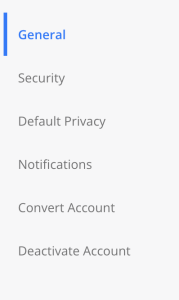Dockerfile
FROM ruby:2.3.7 RUN apt-get update -qq && apt-get install -y build-essential nodejs RUN mkdir /app WORKDIR /app COPY Gemfile /app/Gemfile COPY Gemfile.lock /app/Gemfile.lock RUN bundle install COPY . /app
Gemfile
source 'https://rubygems.org' gem 'rails', '5.0.0.1'
Gemfile.lockの作成
$ touch Gemfile.lock
docker-compose.yml
version: '3'
services:
web:
build: .
command: bundle exec rails server -p 3000 -b 0.0.0.0
ports:
- 3000:3000
volumes:
- .:/app
depends_on:
- db
tty: true
stdin_open: true
db:
image: mysql:5.7
volumes:
- db-volume:/var/lib/mysql
environment:
MYSQL_ROOT_PASSWORD: password
volumes:
db-volume:
ビルドの実行とRailsプロジェクト作成
$ sudo docker-compose run web rails new . –force –database=mysql
$ ls -la
total 84
drwxrwxr-x 12 vagrant vagrant 4096 Mar 19 02:21 .
drwxr-xr-x 16 vagrant vagrant 4096 Mar 19 01:57 ..
-rw-r–r– 1 root root 468 Mar 19 02:21 .gitignore
-rw-rw-r– 1 vagrant vagrant 211 Mar 19 02:00 Dockerfile
-rw-rw-r– 1 vagrant vagrant 1748 Mar 19 02:21 Gemfile
-rw-rw-r– 1 vagrant vagrant 4430 Mar 19 02:22 Gemfile.lock
-rw-r–r– 1 root root 374 Mar 19 02:21 README.md
-rw-r–r– 1 root root 227 Mar 19 02:21 Rakefile
drwxr-xr-x 10 root root 4096 Mar 19 02:21 app
drwxr-xr-x 2 root root 4096 Mar 19 02:22 bin
drwxr-xr-x 5 root root 4096 Mar 19 02:21 config
-rw-r–r– 1 root root 130 Mar 19 02:21 config.ru
drwxr-xr-x 2 root root 4096 Mar 19 02:21 db
-rw-rw-r– 1 vagrant vagrant 366 Mar 19 02:10 docker-compose.yml
drwxr-xr-x 4 root root 4096 Mar 19 02:21 lib
drwxr-xr-x 2 root root 4096 Mar 19 02:21 log
drwxr-xr-x 2 root root 4096 Mar 19 02:21 public
drwxr-xr-x 8 root root 4096 Mar 19 02:21 test
drwxr-xr-x 3 root root 4096 Mar 19 02:21 tmp
drwxr-xr-x 3 root root 4096 Mar 19 02:21 vendor
$ sudo docker run –rm rails_web ls -la /app
total 20
drwxr-xr-x 1 root root 4096 Mar 19 02:21 .
drwxr-xr-x 1 root root 4096 Mar 19 02:26 ..
-rw-rw-r– 1 root root 211 Mar 19 02:00 Dockerfile
-rw-rw-r– 1 root root 52 Mar 19 02:04 Gemfile
-rw-rw-r– 1 root root 0 Mar 19 02:04 Gemfile.lock
-rw-rw-r– 1 root root 366 Mar 19 02:10 docker-compose.yml
$ sudo docker-compose build
$ sudo docker run –rm rails_web ls -la /app
Railsで使用するデータベースの設定と作成
./config/database.yml
default: &default adapter: mysql2 encoding: utf8 pool: 5 username: root password: password host: db
$ docker-compose up
$ sudo docker-compose ps
Name Command State Ports
————————————————————-
rails_db_1 docker-entrypoint.sh mysqld Exit 0
rails_web_1 bundle exec rails server – … Exit 1
$ sudo docker-compose up -d
$ sudo docker-compose ps
Name Command State Ports
———————————————————————————————–
rails_db_1 docker-entrypoint.sh mysqld Up 3306/tcp, 33060/tcp
rails_web_1 bundle exec rails server – … Up 0.0.0.0:3000->3000/tcp,:::3000->3000/tcp
$ sudo docker-compose run web rake db:create
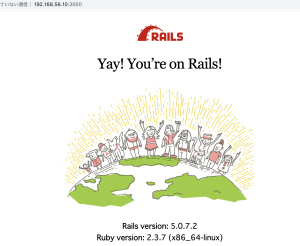
$ sudo docker-compose run web bin/rails g scaffold User name:string
$ sudo docker-compose run web bundle exec rails db:migrate
### コンテナの停止、削除
$ sudo docker-compose stop
$ sudo docker-compose ps
$ sudo docker-compose down
$ sudo docker-compose up -d
なるほどー
Docker compose使うと複雑になるな…